IPTC lesen und schreiben
Verliert Ihr auch manchmal den Überblick in Eurer Bildersammlung? Wollt Ihr auf die Schnelle genau die richtigen Bilder finden und nicht lange in vielen Ordnern stochern?
Dann lohnt sich ein Blick auf die IPTC-Technik: Damit speichert Ihr Textnotizen direkt in den Bilddateien – ideal auch für komplexe Suchaufträge.

Die Vorteile im Überblick
Der IPTC-Standard bietet genormte Felder wie "Überschrift", "Bildbeschreibung" oder "Schlüsselwörter".
Diese Angaben erscheinen wohlgemerkt nicht sichtbar über dem Foto. Sie lassen sich aber mit vielen Programmen lesen und auch auf Fotoseiten im Netz nutzen.
Alle IPTC-Vorteile im Überblick:
- Viele Programme schreiben zumindest einige IPTC-Angaben, unter anderem Photoshop, Photoshop Elements und Lightroom, aber auch Gratisprogramme und der Windows-Explorer.
- Gebt Ihr ein Foto weiter, wandern die Text-Angaben gleich mit zum Empfänger. Das ist ein großer Vorteil gegenüber Bildverwaltungen, die Beschreibungen nur in der eigenen Datenbank und nicht nach IPTC-Norm direkt in den Dateien sichern.
- Die IPTC-Stichwörter und Überschriften werden auch von Fotoseiten im Netz verwendet, etwa bei Flickr, iStockphoto oder Fotolia. So recherchiert die ganze Welt nach Euren Suchbegriffen.
- IPTC-Texte eignen sich für gezielte Suchen im eigenen Bildarchiv. Das geht mit jedem IPTC-tauglichen Programm, also auch mit Gratisprogrammen, Windows-Explorer und Mac-Finder. Bei der Suche könnt Ihr je nach Programm auch mehrere Begriffe kombinieren, auch mit anderen Metadaten; ein Beispiel: sucht nach allen Fotos von "Anna", die in "Italien" am "Strand" entstanden, und zwar ab 2013 und nur mit einer Sony-Kamera
- Je nach Programm erscheinen die Überschriften und Bildbeschreibungen auch in Diaschauen und Webgalerien.

IPTC und andere Metadaten
Die IPTC-Texte sind nur ein Teil der sogenannten Metadaten - Informationen, die das Bild näher beschreiben.
Zu den Metadaten gehören außerdem:
- Technische Angaben wie Pixelzahl oder Dateigröße
- Kameradaten wie Hersteller, Aufnahmezeitpunkt, Brennweite, Empfindlichkeit, Belichtungszeit und Blitzverwendung (die sogenannten Exif-Daten)
- Sternewertung und Farbmarkierungen
- Vorgaben für Kontrast, Bildausschnitt oder Schärfe zum Beispiel aus Lightroom oder aus dem Photoshop-Raw-Dialog – die Programme speichern solche Änderungen nur "als Mathematik" neben den Original-Pixeln, die unverändert bleiben
Wo werden die IPTC-Angaben gespeichert?
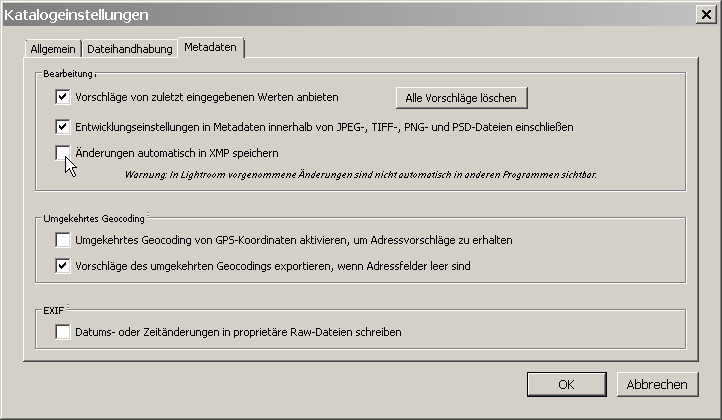
Einige Programme schreiben die IPTC-Informationen direkt in die Bilddateien, jedenfalls bei JPG-, DNG- und TIFF-Bildern.
Das gilt zum Beispiel für die Programme XnView, Picasa und in der Regel auch für Bridge. So bleiben Eure Notizen erhalten, wenn Ihr die Fotos verschiebt, weitergebt oder auf eine Internetseite stellt. Die IPTC-Einträge kosten nur wenige Kilobyte Festplattenkapazität.
Allerdings: Lightroom und Photoshop Elements sichern IPTC-Begriffe zunächst nur in der programm-eigenen Datenbank, aber nicht unmittelbar in jeder betreffenden Fotodatei.
Sichert die Texte am besten auch hier zusätzlich in der Datei selbst. Dazu wählt Ihr Fotos mit neuen IPTC-Einträgen erst einmal aus, dann geht's so weiter:
- In Lightroom ist der Tastendruck Strg+S erforderlich, am Mac also Cmd+S.
- Im Organizer von Photoshop Elements wählt Ihr Datei, Stichwort-Tag und Eigenschafteninformation mit Fotos speichern.
Lightroom speichert die IPTC-Änderungen wahlweise immer auch automatisch in der Datei. Dazu klickt Ihr auf Bearbeiten, Katalogeinstellungen und nutzt dann im Metadaten-Register die Option Änderungen automatisch in XMP speichern.
Etwas Ähnliches gibt es auch bei Bridge: Dort nehmt Ihr Bearbeiten, Voreinstellungen. Ganz oben gibt es das Klappmenü Bildeinstellungen speichern in. Nur mit der Vorgabe Filialdokumente "*.xmp" schreibt Bridge Eure IPTC-Texte direkt in die Datei und nicht nur in die eigene Datenbank.

Sonderfall Raw-Dateien
Bei Raw-Dateien mit Endungen wie .cr2, .nef oder .arw schreiben Bridge oder Lightroom die IPTC-Angaben generell nicht in die Bilddatei selbst, sondern in eine separate Datei, die sogenannte Filialdatei mit der Endung *.xmp. Wenn Ihr die Raw-Dateien mit Hilfe von Bridge oder Lightroom verschiebt, wandern, wandern die Filialdateien automatisch mit. Wer dagegen zum Beispiel per Explorer oder Finder verschiebt oder kopiert, muss selber darauf achten, auch die xmp-Dateien mit zu übertragen.
Bequemer wirkt es oft, Raw-Dateien verlustfrei nach DNG umzuwandeln. Dieses Dateiformat des Photoshop-Herstellers Adobe nimmt IPTC-Texte automatisch mit auf, so dass keine zusätzliche Datei entsteht. Zudem spart DNG oft etwas Speicherplatz gegenüberüber anderen Raw-Formaten. Alternative: Einige Bildprogramme der Kamerahersteller packen IPTC-Texte auch direkt in die Original-Raw-Dateien.

Hier tragt Ihr die IPTC-Informationen ein

Direkt in Photoshop gibt es den Befehl Datei, Dateiinformationen, der alle IPTC-Angaben für eine einzelne Datei aufnimmt.
Bequemer wendet Ihr Eure Informationen in Bridge an – die Bedienfelder Metadaten und Stichwörter schreiben IPTC gleich in ganze Bildserien.
Noch aufwändiger als Bridge, aber auch komplizierter, wirkt Lightroom. Für IPTC-Änderungen nehmt Ihr hier das Bibliothek-Modul mit den Bedienfeldern Stichwörter festlegen, Stichwortliste und Metadaten.
Besonders wichtig: Die Stichwörter
Extra-Funktionen bieten Bridge und Lightroom für IPTC-Stichwörter, die manchmal auch englisch als "Tags" bezeichnet werden: Beide Programme fassen die Begriffe durch Stichwort-Sets zusammen: Packt zum Beispiel die Ausdrücke "Fluss", "Flüsse", "river", "rivers", "Wasser" und "Water" in ein Stichwort-Set names "Fluss".
So lassen sich mehrere Stichwörter gleichzeitig anwenden. Zu einem vorhandenen Stichwort schlägt Bridge wahlweise weitere Begriffe vor. Manche Kameras tragen automatisch gleich beim Fotografieren bestimmte IPTC-Texte ein, zum Beispiel den Namen für das Copyright.

Wer auf der eigenen Festplatte nach IPTC-Begriffen suchen will, verwendet in Bridge und in Lightroom den üblichen Tastendruck Strg+F beziehungsweise Cmd-F.
Aber auch Windows-Explorer und Mac-Finder finden IPTC-Begriffe.
Die bequeme Metadatenvorlage
Immer wieder braucht man die gleichen Angaben – nicht nur die Adresse des Fotografen, auch manche Stichwörter und Beschreibungen kehren immer wieder.
Schreibt darum darum typische Informationen in eine sogenannte Metadatenvorlage. Die lässt sich dann auf ganze Bildserien anwenden.
Die damit bereits ins Bild geschriebenen Informationen lassen sich für kleinere Bildgruppen jederzeit weiter verfeinern.
Bridge bietet Metadatenvorlagen im Werkzeuge-Menü an. Lightroom nennt es Metadatenvorgaben, zu finden im Metadaten-Menü des Bibliothek-Bereichs.
Metadatenvorgaben könnt Ihr hier auch gleich beim Importieren anwenden.

Wie verschwinden die IPTC-Einträge wieder?
In Photoshop und Lightroom ist es gar nicht so leicht, vorhandene IPTC-Einträge wieder komplett zu entfernen. Es gibt verschiedene, umständliche Wege:
- Geht es nur um ein einzelnes Bild, tippt Ihr in jedes IPTC-Feld einen Punkt oder etwas anderes Neutrales – das ist sicherer, als das Feld einfach nur leerzulöschen.
- Erstellt eine Metadatenvorlage, die in sämtlichen Feldern nur einen Punkt oder ein Leerzeichen hat. Diese Vorlage wendet Ihr auf alle Bilder an, deren IPTC-Werte verschwinden sollen.
Bei diesen zwei Verfahren verschwinden nur IPTC-Texte, während die Exif-Belichtungsinformationen der Kamera erhalten bleiben. Wer neben den IPTC-Daten auch die Exif-Werte löschen will, nutzt in Photoshop einen dieser Wege:
- Konvertiert die Fotos in ein Dateiformat, das kein IPTC unterstützt, so etwa TGA, BMP oder PCX. Dann kann man immer noch zum ursprünglichen Dateiformat zurückwechseln, zum Beispiel zu JPG. Dabei entsteht je nach Dateiformat Qualitätsverlust, der aber zumeist nicht auffällt.
- Kopiert die Bilder in eine neue, leere Datei.
Alle hier gezeigten Texte und Bilder unterliegen dem Urheberrecht des Autors.
Mehr zum Thema findet Ihr auch in den folgenden Filmen:







